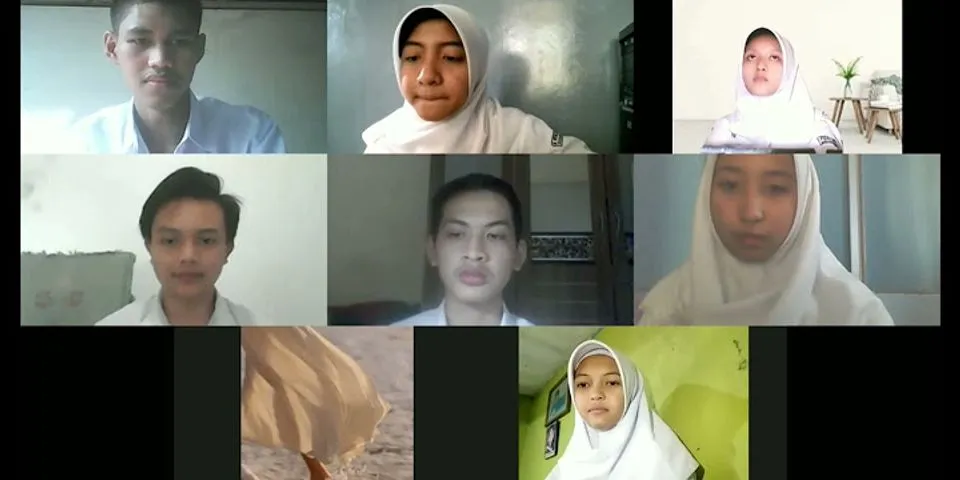Cara Mengetahui Password di Google Chrome – Manajemen yang baik terhadap kumpulan password dari beberapa akun memang sangatlah di perlukan. Terlebih bagi kalian yang mungkin sering berkutat dengan urusan online, tentunya password menjadi hal yang sangatlah di perlukan. Show
Tidak bisa di pungkiri sekarang banyak sekali metode yang bisa kita gunakan untuk memanajemen setiap akun yang kita miliki. Namun nyatanya masih banyak orang yang lebih memilih hal paling mudah dengan membuat password yang sama untuk seluruh akun yang mereka miliki. Daftar Isi
Memang tidak ada yang salah akan hal tersebut, akan tetapi tentunya hal tersebut memiliki resiko tidak aman yang cukup besar. Untuk itulah sekarang ini Google Chrome telah menyematkan fitur khusus untuk memanajemen password dengan baik. Jadi kita tidak perlu lagi mengingat satu per satu password yang kita miliki. Asalkan password utama dari akun Google yang kalian miliki tidak lupa tentu seluruh akun tersebut akan aman. Dengan fitur ini bahkan kita dapat auto login ke sebuah akun. Lalu bagaimana jika kita ingin melihat password yang sudah kita simpan di Google Chrome dan apakah itu bisa kita lakukan? Cara Mengetahui Password di Google Chrome Terbaru Tentu saja bisa, bahkan cara mengetahui password di Google Chrome pun sangatah mudah untuk di lakukan baik lewat PC ataupun lewat HP. Bahkan sama mudahnya seperti cara menghapus lokasi di Google Maps. Dan berikut carago.id contohkan bagaimana cara mudah melihat password di Google Chrome. Cara Mengetahui Password di Google Chrome PCUntuk kalian yang lebih sering menggunakan PC atau komputer, mungkin cara ini bisa kalian coba gunakan untuk bisa melihat dan mengetahui password di Google Chrome untuk berbagai macam akun yang sudah kalian buat. 1. Pertama pastikan update terlebih dahulu Google Chrome di PC ke versi terbaru dengan cara 
2. Setelah itu silahkan buka kembali browser Google Chrome yang ada pada PC kalian. 3. Untuk melihat password, pada tampilan utama Google Chrome, silahkan pilih ikon profil Chrome yang kalian gunakan dan pilih ikon kunci (password).  4. Disini kalian akan bisa melihat kumpulan username dan password yang pernah kalian buat. 5. Pada kolom pencarian silahkan kalian cari password yang kalian inginkan.  6. Setelah itu untuk mengetahui atau melihatnya kalian cukup klik ikon mata pada sisi kanan password. 7. Kemudian masukan username dan password PC kalian.  8. Silahkan catat dan simpan usermane dan password tersebut.  Cara Melihat Password di Google Chrome HPSementara untuk kalian yang lebih memilih menggunakan HP untuk bisa melihat kumpulan password dari seluruh akun kalian. Silahkan coba gunakan metode dari carago.id berikut ini. 1. Pertama silahkan download dan instal Google Chrome ke HP kalian. Jika sudah ada, pastikan berada pada versi terbaru. 2. Kemudian buka Google Chrome dan pilih menu pengaturan dengan cara klik kanan pada titik tiga yang ada kemudian silahkan pilih menu Setting.  3. Pada halaman setting silahkan kalian pilih menu Password untuk melihat semua list password yang kalian simpan.  4. Pada kolom pencarian, silahkan cari password yang sedang dibutuhkan.  5. Untuk melihatnya silahkan pilih dari hasil pencarian tadi untuk masuk ke rincian detail akun. 6. Setelah itu silahkan kaliak klik Show pada menu Password dan masukan kode keamanan HP atau gunakan sidik jari.  6. Terakhir silahkan kalian catat dan simpan username dan password yang kalian cari tersebut. Kiranya seperti itulah bagaimana mudahnya cara mengetahui password di Google Chome PC dan HP yang kali ini bisa kami bagikan. Semoga tulisan diatas dapat menjadi referensi yang menarik dan bermanfaat bagi kalian yang memang belum mengetahuinya. Bagaimana cara menyimpan password di Google Chrome?Menambahkan sandi baru secara manual. Di komputer, buka Chrome.. Di kanan atas, klik Lainnya Setelan. Isi otomatis.. Klik Sandi. Tambahkan.. Masukkan situs, nama pengguna, dan sandi.. Klik Simpan.. Bagaimana cara melihat email dan kata sandi?Cara melihat kata sandi di Gmail via HP. Buka browser (Chrome) di ponsel Anda.. Tap/klik titik tiga di pojok kanan atas.. Klik Setelan.. Pada menu setelan, pilih Simpan Sandi.. Selanjutnya, akan muncul passwords.google.com di menu sandi.. Cari akun Google Anda dan lihat password-nya.. Bagaimana cara melihat password email di hp?2. Cara melihat kata sandi Gmail lewat HP. Buka Chrome dari HP.. Pastikan sudah login dalam akun Gmail.. Klik ikon tiga titik di pojok kanan atas.. Klik Settings.. Klik Password.. Cari akun gmail.. Klik ikon mata.. Masukkan password atau kode PIN di HP.. Apa yang dimaksud dengan kata sandi atau password?Kata sandi (Inggris: password atau passphrase) adalah kumpulan karakter atau string yang digunakan oleh pengguna jaringan atau sebuah sistem operasi yang mendukung banyak pengguna (multiuser) untuk memverifikasi identitas dirinya kepada sistem keamanan yang dimiliki oleh jaringan atau sistem tersebut.
|

Pos Terkait
Periklanan
BERITA TERKINI
Toplist Popular
#1
#2
#5
#6
#9
Periklanan
Terpopuler
Periklanan
Tentang Kami
Dukungan

Copyright © 2024 apacode Inc.